解决Subversion版本控制的文本冲突
编辑教程解决Subversion版本控制的文本冲突
如果在Subversion版本控制下的文件中发生冲突,则将冲突标记添加到冲突文件中,并在本地工作副本中创建三个辅助的未版本化文件:
| filename.mine:没有冲突标记的本地文件副本。 | |
|---|---|
| filename.rOld:您上次同步的基本版本。 | |
| filename.rNew:服务器上的最新版本。 |
版本控制工具窗口的“本地更改(Local Changes)”选项卡中的冲突文件用红色标记。
在“更新信息(Update Info)”选项卡中,它们被分组在“合并冲突(Merged with conflicts)”列表中,并且也用红色标记。
使用IntelliJ IDEA,您可以通过两种方式解决冲突:
| 半自动,使用合并工具。 | |
|---|---|
| 在编辑器中手动。之后,您需要手动将已处理的文件标记为无冲突。 |
使用合并工具解决文本冲突
在版本控制工具窗口的“本地更改”选项卡中,选择冲突的文件:
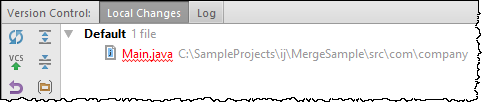
在主VCS菜单或选择的上下文菜单上,选择:Subversion | 解决文本冲突(Subversion | Resolve Text Conflict)。出现“文件合并冲突(Files Merged with Conflicts)”对话框。
如果您要接受服务器版本并覆盖您的本地更改,请单击“接受他们(Accept Theirs)”。
如果要强制更改存储库,请单击“接受你的(Accept Yours)”。点击“合并(Merge)”打开合并工具,您可以单独接受或放弃每个更改。
因此,该文件被自动标记为已解决,并且辅助文件被删除。您可以单击列标题按名称对冲突的文件进行排序。
冲突成功解决后,将本地版本提交到存储库。
手动解决文本冲突
在编辑器中打开冲突的文件,然后执行以下操作之一:
| 根据需要编辑冲突标记内的内容。 | |
|---|---|
| 将其中一个辅助文件复制到工作文件的顶部。 |
将文件标记为已解决
执行以下操作之一:
| 在“项目”树或“版本控制”工具窗口的“本地更改”选项卡中选择该文件,然后选择“Subversion”,然后在选择的上下文菜单上选择“标记已解决(Mark Resolved)”。 | |
|---|---|
| 在编辑器中打开冲突文件后,在编辑器选项卡的任何位置右键单击鼠标。在上下文菜单中选择:Subversion,然后选择“标记已解决(Mark Resolved)”。 | |
| 在主菜单上,选择:VCS 丨 Subversion 丨 标记已解决(VCS 丨 Subversion 丨 Mark Resolved)。 |
在打开的“标记已解决(Mark Resolved)”对话框中,选择相关文件。
点击“标记已解决(Mark Resolved)”按钮。
Mos固件,小电视必刷固件
ES6 教程
Vue.js 教程
JSON 教程
jQuery 教程
HTML 教程
HTML 5 教程
CSS 教程
CSS3 教程
JavaScript 教程
DHTML 教程
JSON在线格式化工具
JS在线运行
JSON解析格式化
jsfiddle中国国内版本
JS代码在线运行
PHP代码在线运行
Java代码在线运行
C语言代码在线运行
C++代码在线运行
Python代码在线运行
Go语言代码在线运行
C#代码在线运行
JSRUN闪电教程系统是国内最先开创的教程维护系统, 所有工程师都可以参与共同维护的闪电教程,让知识的积累变得统一完整、自成体系。
大家可以一起参与进共编,让零散的知识点帮助更多的人。
X
选择支付方式:


立即支付

¥
9.99
无法付款,请点击这里
金额: 0 元
备注:
转账时请填写正确的金额和备注信息,到账由人工处理,可能需要较长时间
备注:
转账时请填写正确的金额和备注信息,到账由人工处理,可能需要较长时间
如有疑问请联系QQ:565830900
正在生成二维码, 此过程可能需要15秒钟
